- 安装,mongodb-win32-x86_64-2008plus-ssl-3.6.3-signed 在其中选项选择第一个,complete 下一步,默认选中Install MongoDB Compass 不选中,接着下一步,直到安装完成,
- 安装MongoDBCompass.exe
- 在D盘根目录下创建data文件夹 D:\data 进入创建db文件夹(任意选盘符)
- 进入mongodb安装目录,C:\Program Files\MongoDB\Server\3.6\bin shift + 右键 敲
“mongod.exe –dbpath d:\data\db”
连接MongoDB
我们可以在命令窗口中运行 mongo.exe 命令即可连接上 MongoDB
打开 MongoDB Compass Beta 连接本机127.0.0.1 - 配置 MongoDB 服务**(管理员模式打开命令行窗口)**
创建目录,执行下面的语句来创建数据库和日志文件的目录 D:\data
在db文件夹下创建log文件夹
在安装目录下C:\Program Files\MongoDB 的server下创建mongod.cfg文件,
该文件必须设置 systemLog.path 参数,包括一些附加的配置选项更好。(建文件夹之后直接添加配置内容,复制粘贴即可)
例如,创建一个配置文件位于 C:\mongodb\mongod.cfg,其中指定 systemLog.path 和 storage.dbPath。具体配置内容如下:
systemLog:
destination: file
path: d:\data\log\mongod.log
storage:
dbPath: d:\data\db
net:
bindIp: 0.0.0.0 # 把这个设置为0.0.0.0 允许远程连接
port: 27017
其中路径为自己当时创建的路径(c或d盘)
安装 MongoDB服务
通过执行mongod.exe,使用–install选项来安装服务,使用–config选项来指定之前创建的配置文件。需要获取权限,在菜单栏搜索cmd右键以管理员身份运行,cd 赋值 C:\Program Files\MongoDB\Server\3.6\bin 路径,然后运行
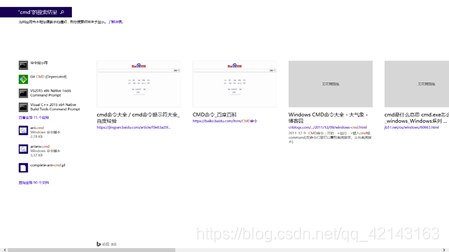
mongod.exe --config " C:\Program Files\MongoDB \mongod.cfg" –install 运行,
然后查看服务,任务管理器—服务—打开服务 查看
**改过配置文件(C:\Program Files\MongoDB 的server下的mongod.cfg文件)后 需要重启服务 bindIp: 0.0.0.0 # 把这个设置为0.0.0.0 允许远程连接 保存后,重启服务,使用其他计算机,打开MongoDB Compass Beta 连接其他计算机尝试 注意把防火墙关闭,控制面板\系统和安全\Windows 防火墙**
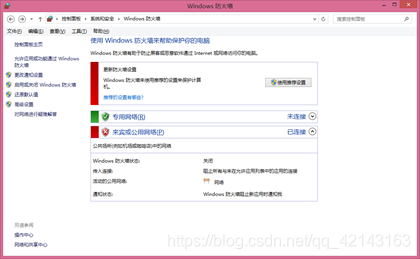
**启动MongoDB服务**
net start MongoDB
**关闭MongoDB服务**
net stop MongoDB
**移除 MongoDB 服务**
C:\Program Files\MongoDB\Server\3.6\bin在这个路径下的命令窗口,注意管理员身份 mongod.exe--remove
安装上服务后,有可能服务启动不起来,找不到(本地计算机)…………,使用命令将服务移除,然后将data下的log里的日志删除,重新安装 MongoDB服务,打开服务的时候要关闭第4步打开的窗口,
C:\Program Files\MongoDB\Server\3.6\bin\ 可以将这个路径加到环境变量下的path中





 本文详细介绍了MongoDB 3.6在Windows上的安装过程,包括选择完整安装,创建data和db文件夹,启动mongod.exe,连接MongoDB Compass,以及配置MongoDB服务,允许远程连接,并解决启动服务时可能遇到的问题。
本文详细介绍了MongoDB 3.6在Windows上的安装过程,包括选择完整安装,创建data和db文件夹,启动mongod.exe,连接MongoDB Compass,以及配置MongoDB服务,允许远程连接,并解决启动服务时可能遇到的问题。
















 371
371

 被折叠的 条评论
为什么被折叠?
被折叠的 条评论
为什么被折叠?








